使用しようとしているログイン方法は許可されていません
Windows システムまたはドメイン上のローカル アカウントには、システム/ドメイン管理者と同じ機能がありません。したがって、ローカル ユーザー アカウントからログインしようとしたときに、「 使用しようとしているログイン方法は許可されていません。詳細については、ネットワーク管理者に問い合わせてください 」というエラー メッセージが表示された場合は、ログインしないでください。心配しないでください。通常、システム管理者によって設定されたグループ ポリシーがこのようなクラッシュの原因であり、わずか数ステップで簡単に修正できます。デバイスを再起動し、再度ログインしてみてください。 1 回限りの障害であれば、自動的に修復されます。
解決策 1 – システム管理者アカウントを使用する
この問題を解決する最善の方法は、システム管理者アカウントを使用することです。管理者の資格情報がある場合は、直接ログインできます。
したがって、デバイスを 再起動し、ログイン ページで管理者の資格情報を入力するだけです。これで簡単にログインできるようになります。
解決策 2 – グループ ポリシーの編集
しかし、管理者の資格情報を毎回使用したくない場合はどうすればよいでしょうか?この場合、グループ ポリシーを編集してユーザー アカウントをローカル ログオンに追加する必要があります。
ステップ 1
1. これを行うには、管理者アカウントでログインする必要があります。
2. ログイン後、Win キー と #R キーを同時に押すことができます。
3. 次に、ここに入力して「OK」をクリックして、ローカル グループ ポリシー エディターを開きます。
gpedit.msc
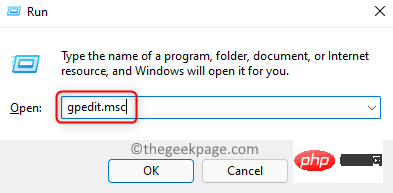
4. ローカル グループ ポリシー エディターが開いたら、このパス -
计算机配置 -> Windows 设置 -> 安全设置 -> 本地策略 -> 用户权限分配
5 をたどります。指定された場所に到達したら、右側を確認してください。窓の格子。 「ローカル ログインを許可する」ポリシーを見つけます。
6. ポリシーをダブルクリックして、変更できるようにします。
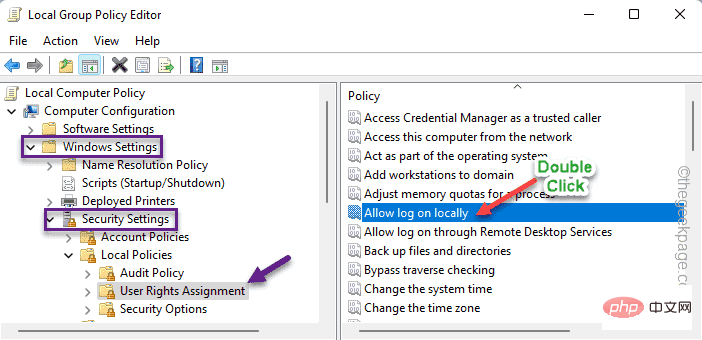
#7. [ローカル ログインを許可する] プロパティ ページで、[ローカル セキュリティ設定] タブに移動します。
8. 次に、[ユーザーまたはグループの追加...] をクリックして、ローカル アカウントをリストに追加します。
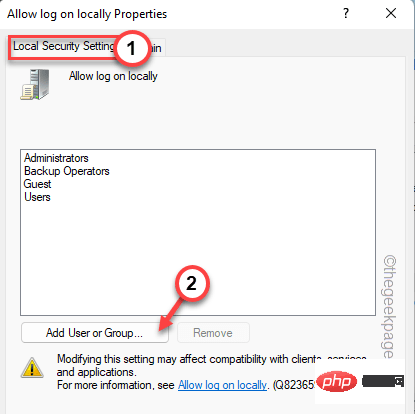
9. 次に、[Advanced] をクリックしてアカウント選択ページに入ります。
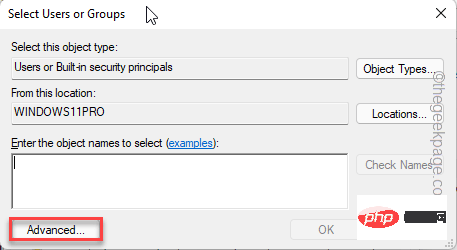
10. [Find Now] をクリックして、アカウントの完全なリストを取得します。
11. リストから下にスクロールして、問題が発生しているローカル ユーザー アカウントを選択します。
12. 次に、「OK」をクリックします。
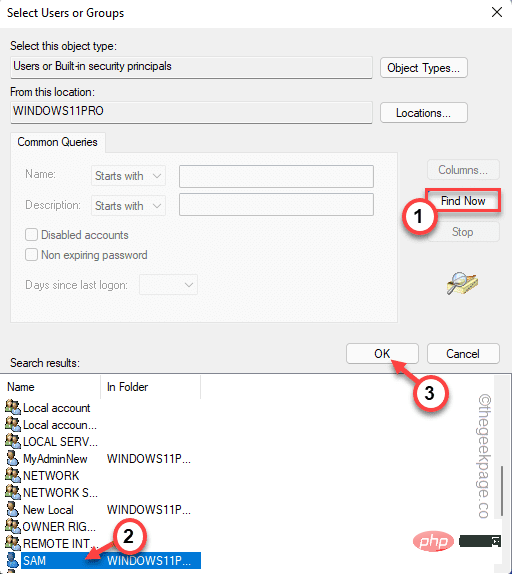
13. 次のステップに進むには、「確認」をクリックして次のステップに進みます。
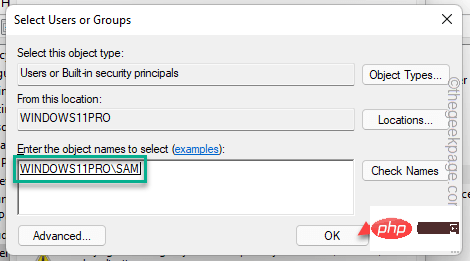
#14. ローカルにログインできるユーザーのリストにローカル アカウントが表示されることがわかります。
15. その後、[Apply] および [OK] をクリックして変更を保存します。
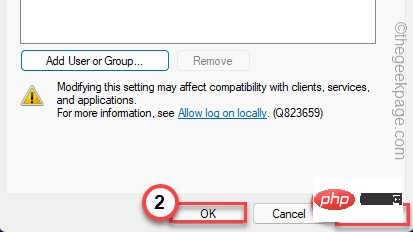
ステップ 2
ここで必要なのは、「deny local login」が無効になっていないことを確認することだけです。ローカルアカウントを強制しました。
1. 同じローカル グループ ポリシー エディター ページで、「Deny local logon」ポリシーをダブルクリックします。
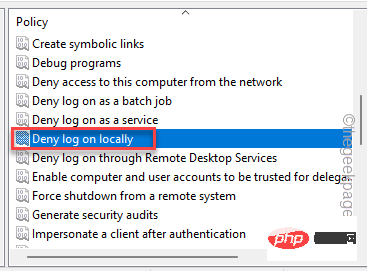
ローカル セキュリティ設定] タブに移動します。
3. ここで、[ゲスト] タブでローカル アカウントを探します。自分のアカウントが表示されている場合は、それを選択して「削除」をクリックしてください。
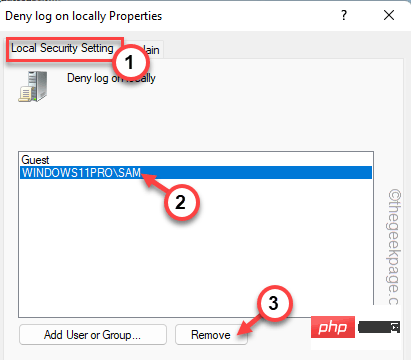
Apply] および [OK] をクリックします。

システムを再起動できます。これで、ローカル アカウントの資格情報を入力してログインできるようになりました。 これで問題は解決するはずです。
以上が使用しようとしているログイン方法は許可されていませんの詳細内容です。詳細については、PHP 中国語 Web サイトの他の関連記事を参照してください。

ホットAIツール

Undresser.AI Undress
リアルなヌード写真を作成する AI 搭載アプリ

AI Clothes Remover
写真から衣服を削除するオンライン AI ツール。

Undress AI Tool
脱衣画像を無料で

Clothoff.io
AI衣類リムーバー

AI Hentai Generator
AIヘンタイを無料で生成します。

人気の記事

ホットツール

メモ帳++7.3.1
使いやすく無料のコードエディター

SublimeText3 中国語版
中国語版、とても使いやすい

ゼンドスタジオ 13.0.1
強力な PHP 統合開発環境

ドリームウィーバー CS6
ビジュアル Web 開発ツール

SublimeText3 Mac版
神レベルのコード編集ソフト(SublimeText3)

ホットトピック
 7467
7467
 15
15
 1376
1376
 52
52
 77
77
 11
11
 18
18
 20
20
 WindowsやLinuxファイルを同期するときに、Compare Beyond Compareがケース感度に失敗した場合はどうすればよいですか?
Apr 01, 2025 am 08:06 AM
WindowsやLinuxファイルを同期するときに、Compare Beyond Compareがケース感度に失敗した場合はどうすればよいですか?
Apr 01, 2025 am 08:06 AM
compareを超えてファイルを比較して同期する問題:それ以降を使用する場合のケース感度障害...
 マルチスレッドをC言語で実装する4つの方法
Apr 03, 2025 pm 03:00 PM
マルチスレッドをC言語で実装する4つの方法
Apr 03, 2025 pm 03:00 PM
言語のマルチスレッドは、プログラムの効率を大幅に改善できます。 C言語でマルチスレッドを実装する4つの主な方法があります。独立したプロセスを作成します。独立して実行される複数のプロセスを作成します。各プロセスには独自のメモリスペースがあります。擬似マルチスレッド:同じメモリ空間を共有して交互に実行するプロセスで複数の実行ストリームを作成します。マルチスレッドライブラリ:pthreadsなどのマルチスレッドライブラリを使用して、スレッドを作成および管理し、リッチスレッド操作機能を提供します。 Coroutine:タスクを小さなサブタスクに分割し、順番に実行する軽量のマルチスレッド実装。
 ノード環境で403エラーを返すサードパーティのインターフェイスを回避する方法は?
Apr 01, 2025 pm 02:03 PM
ノード環境で403エラーを返すサードパーティのインターフェイスを回避する方法は?
Apr 01, 2025 pm 02:03 PM
ノード環境で403エラーを返すサードパーティのインターフェイスを回避する方法。 node.jsを使用してサードパーティのWebサイトインターフェイスを呼び出すと、403エラーを返す問題が発生することがあります。 �...
 なぜ私のコードはAPIによってデータを返しているのですか?この問題を解決する方法は?
Apr 01, 2025 pm 08:09 PM
なぜ私のコードはAPIによってデータを返しているのですか?この問題を解決する方法は?
Apr 01, 2025 pm 08:09 PM
なぜ私のコードはAPIによってデータを返しているのですか?プログラミングでは、APIが呼び出すときにヌル値を返すという問題に遭遇することがよくあります。
 Windowsの下のpython .whlファイルをどこからダウンロードしますか?
Apr 01, 2025 pm 08:18 PM
Windowsの下のpython .whlファイルをどこからダウンロードしますか?
Apr 01, 2025 pm 08:18 PM
Pythonバイナリライブラリ(.whl)のダウンロードメソッドは、Windowsシステムに特定のライブラリをインストールする際に多くのPython開発者が遭遇する困難を調査します。一般的な解決策...
 Windowsシステムログを効率的に読み取り、ここ数日から情報のみを取得する方法は?
Apr 01, 2025 pm 11:21 PM
Windowsシステムログを効率的に読み取り、ここ数日から情報のみを取得する方法は?
Apr 01, 2025 pm 11:21 PM
Windowsシステムログの効率的な読み取り:Pythonを使用してWindowsシステムログファイル(.EVTX)を処理する場合、EVTXファイルを逆転させます。
 PSの負荷速度をスピードアップする方法は?
Apr 06, 2025 pm 06:27 PM
PSの負荷速度をスピードアップする方法は?
Apr 06, 2025 pm 06:27 PM
Slow Photoshopの起動の問題を解決するには、次のような多面的なアプローチが必要です。ハードウェアのアップグレード(メモリ、ソリッドステートドライブ、CPU)。時代遅れまたは互換性のないプラグインのアンインストール。システムのゴミと過剰な背景プログラムを定期的にクリーンアップします。無関係なプログラムを慎重に閉鎖する。起動中に多数のファイルを開くことを避けます。
 cマルチスレッドの3つの実装方法の違いは何ですか
Apr 03, 2025 pm 03:03 PM
cマルチスレッドの3つの実装方法の違いは何ですか
Apr 03, 2025 pm 03:03 PM
マルチスレッドは、コンピュータープログラミングの重要なテクノロジーであり、プログラムの実行効率を改善するために使用されます。 C言語では、スレッドライブラリ、POSIXスレッド、Windows APIなど、マルチスレッドを実装する多くの方法があります。



